
Nachdem das Gehäuse fertig und die Brausteuerung eingebaut und verkabelt ist, geht es zum letzten Schritt: Die Installation und Konfiguration der Brewblox Software.
Dieser Beitrag ließ etwas auf sich warten. Das lag daran, dass ich anfangs Probleme mit der Anlage hatte und weitere Erfahrung sammeln wollte. Inzwischen habe ich locker 20 Sude mit der Steuerung gebraut und habe einiges an Wissen angesammelt.
Das sind die anderen Teile dieses 3-Teilers.
Teil 1: Gehäuse vorbereiten
Teil 2: Brausteuerung
Teil 3: Brewblox installieren und konfigurieren
Inhaltsverzeichnis
Brewblox installieren
Für Brewblox braucht ihr einen RaspberryPi + microSD Karte und das RaspberryPi OS. Auch wenn der Raspi klar empfohlen wird, gibt es dennoch alternative Möglichkeiten.
Nach dem Download des OS, muss dieses auf die microSD Karte aufgespielt werden. Befolgt einfach die Schritte der gut dokumentierten Anleitung auf brewblox.com.
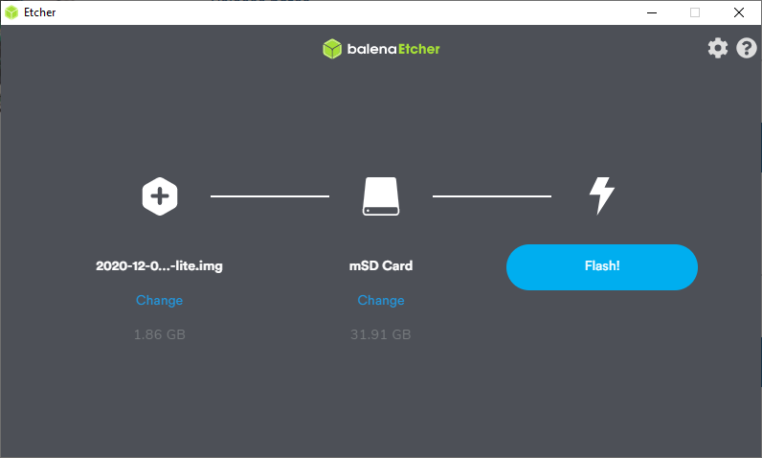
Ich habe kurz überlegt die Installation vollumfänglich hier zu beschreiben. Hatte 2021 auch schon mal damit begonnen. Jetzt habe ich aber gemerkt, dass sich Teile inzwischen geändert haben und sich auch sicherlich in der Zukunft wieder ändern.
Daher verzichte ich auf eine ausführliche Dokumentation und verweise an dieser Stelle erneut auf die oben genannte Anleitung.
Nach der Installation steht euch auf dem RaspberryPi im Brewblox-Ordner der Befehl brewblox-ctl zur Verfügung, mit dem ihr Brewblox starten / stoppen / neustarten / … könnt. Alle Optionen könnt ihr einfach über brewblox-ctl --help aufrufen.
Am Ende der Installationsanleitung habt ihr im Ordner brewblox die Möglichkeit, Brewblox mit brewblox-ctl up zu starten.
Brewblox Ecosystem
Brewblox ist eine Alternative zu CrafbeerPi.
Ihr habt den BrewPi (Spark) als Controller, der alle Aktionen durchführt. Neben dem Controller gibt es noch einen RaspberryPi, auf dem Brewblox installiert wird. Dieser stellt die grafische Oberfläche bereit und ist dein Werkzeug zur Konfiguration des Sparks.
Beide Komponenten sind durch USB (Spark Version 2 und 3) bzw. über das Netzwerk (Spark V4 mit Ethernet / Wifi) miteinander verbunden.
Wenn dein Netzwerk ausfällt oder der RaspberryPi nicht erreichbar ist, läuft der Controller trotzdem weiter und der Brau- / Gärprozess wird nicht gestoppt. Das ist ein großer Vorteil des separaten Controllers.
Wer keine Lust auf weitere Details hat, kann jetzt zum nächsten Punkt springen.
Die Brewblox Software basiert auf mehreren Docker Containern. Im Screenshot seht ihr eine Liste der Container, die durch den Startbefehl gestartet werden.
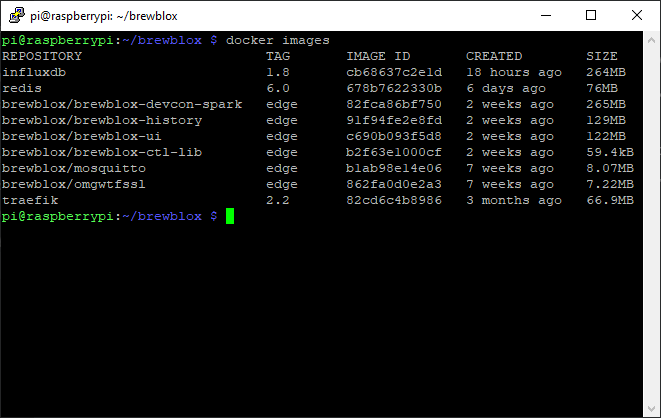
Die Kommunikation erfolgt über das MQTT Protocol – ein etablierter Standard für die Kommunikation zwischen verschiedenen Geräten. Dazu wird auf dem RaspberryPi noch ein Mosquitto Broker installiert.
Erste Schritte in Brewblox
Nach dem Start von Brewblox könnt ihr die gestartete Webseite immer unter folgender Adresse aufrufen: http://raspberrypi. Alternativ auch direkt über die IP Adresse des RaspberryPis, also z.B. http://192.168.0.22 (Das nur als Beispiel. Schaut auf dem Router nach, welche IP der Raspi bekommen hat, oder gebt den Befehl ifconfig auf dem Raspi ein)
Lasst euch nicht vom Namen callisto irritieren. Ich habe daheim einen eigenen Nameserver und dem Brewblox einen neuen Namen verpasst.
Hinweis: Im Browser erscheint eine Meldung, dass die Verbindung nicht sicher ist. Das liegt daran, dass das Zertifikat für die Verschlüsselung der Kommunikation vom RaspberryPi selbst signiert wurde. Bei solchen Basteleien im Haus-Netzwerk kann man das ignorieren. Auf fremden Webseiten sollte eine solche Meldung immer ernst genommen werden.
Nach dem Öffnen von Brewblox sehr ihr rechts in der Leiste den Bereich Dashboards und Services. Die Dashboards könnt ihr selbst designen – es sind quasi die Seiten, auf der ihr später eure Brauerei bedient.
Unter Services ist dann euer angeschlossener Spark (BrewPi) aufgeführt. Diesen durch einen Klick einfach verknüpfen.
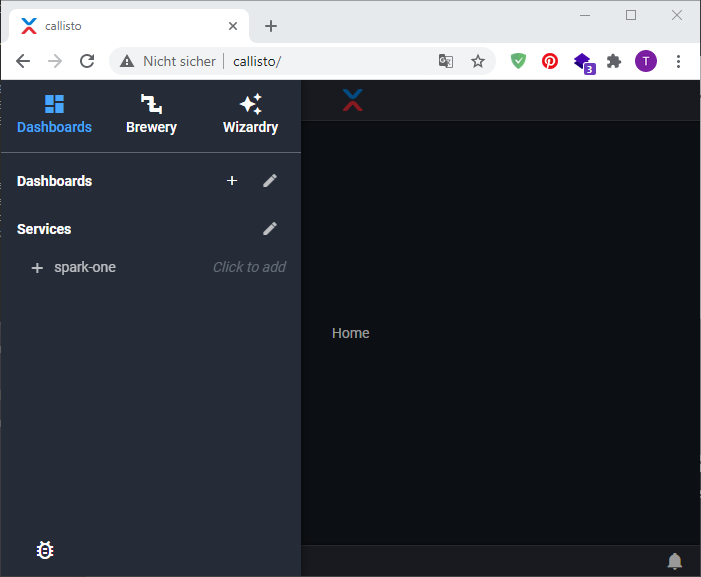
Danach zeigt ein Symbol den aktuellen Status des Sparks an. Dieser sollte grün sein.
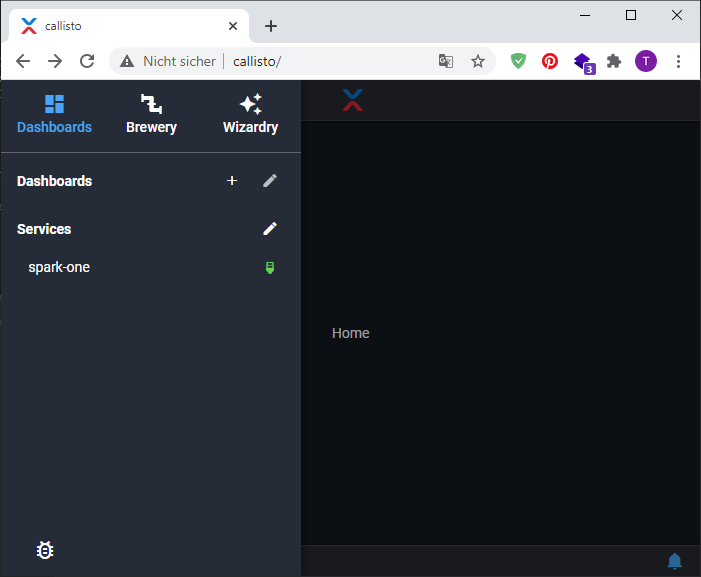
Wenn du weitere Sparks oder andere Geräte, wie z.B. das Tilt Hydrometer oder das Plaato Airlock anschließt, werden diese auch als Services registriert.
Blocks in Brewblox
Die Blöcke bzw. Blocks sind die Bindeglieder und Grundlage des Systems. Alle Komponenten, ob Sensordaten, Regler, Modulatoren, Einstellungen oder Aktoren, sind Blöcke und können miteinander verknüpft werden. Wie das geht, siehst du weiter unten.
Es gibt 3 Kategorien von Blöcken:
- System Blocks: Sind fix und können nur konfiguriert werden
- Discovered Blocks: Vom System automatisch erzeugte Blöcke nach Anbindung von neuen Geräten (z.B. Temp-Sensor oder Sparks)
- Created Blocks: Von dir angelegte Blöcke während der Konfiguration
Wie gesagt, werden die Blöcke miteinander verknüpft und bilden am Ende ein logisches Geflecht. Hier nur als Beispiel, wie mein Setup aktuell aussieht.
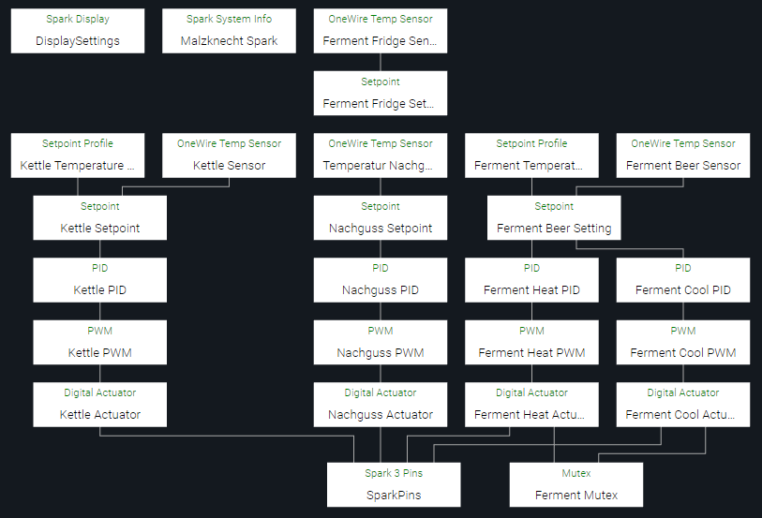
In diesem Bild hat jeder Block eine grüne und eine schwarze Schrift. Die schwarze Schrift ist meine eigene Beschreibung des Blocks und kann geändert werden. Die grüne Schrift ist der Typ des Blocks und was das ist, erzähle ich dir im nächsten Abschnitt.
Block Typen in Brewblox
Jeder Block in Brewblox hat einen Typ. Dieser gibt vor, was der Block macht und welche Einstellungen man hat. Im Folgenden gehe ich auf die wichtigsten Blöcke ein. Eine gute Dokumentation über alle Verfügbaren findet ihr in der Dokumentation.
Wichtig: Brewblox ist super komplex. Ich kann hier wirklich nur das Wesentliche zeigen. Man kann sehr viel mehr konfigurieren und überall verstecken sich interessante Features.
Sensoren
Sensor-Blöcke messen irgendeinen Wert in deiner Brauanlage. Aktuell gibt es ausschließlich Sensor-Blöcke für Temperatur Sensoren, aber in Zukunft kommen sicherlich andere hinzu.
- OneWire: Diese Sensoren werden automatisch erkannt und als Block hinzugefügt.
- Temp Sensor (Mock): Zur Simulation. Du kannst einen eigenen Wert einstellen.
- Temp Sensor (Combined): Du kannst mehrere Sensoren kombinieren und z.B. einen Durchschnitt weitergeben lassen.
- Temp Sensor (External): Hilfsmittel, um Sensoren anzubinden, die nicht mit dem Spark kompatibel sind
Setpoints
Setpoints beinhalten eure Eingaben, also den Wert, den ihr einstellt. Möchtet ihr die Maische auf 63°C heizen, dann hat dieser Setpoint 63°C als Ziel hinterlegt. Zusätzlich hat jeder Setpoint auch einen Sensor angebunden.
Wenn wir beim Beispiel bleiben, dann hätte der Setpoint neben den 63°C Ziel auch den Temperatur Sensor in der Maische verbunden, der vielleicht gerade 50°C anzeigt. Somit hat euer Setpoint am Ende 2 Werte: Soll und Ist.
Um die Komplexität an dieser Stelle noch einmal zu zeigen: Man kann zusätzlich über Filter-Parameter noch Störungen herausfiltern oder Grenzwerte festlegen.
Setpoint Profile
Wie gesagt, könnt ihr beim Setpoint einen festen Wert einstellen z.B. die besagten 63°C. Wenn ihr das Maischen aber automatisieren möchtet, dann sollte der Wert ja automatisch eingestellt werden. Hierzu verwenden wir dann ein Setpoint Profile. Es werden also Setpoint Profile + Sensor als Eingang an einen Setpoint konfiguriert.
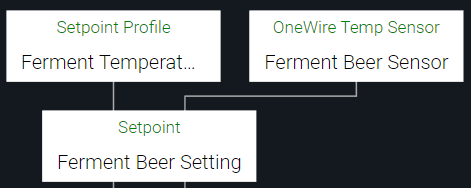
Hinweis: Brewblox ist ein sehr mächtiges Werkzeug und mit dem BrewPi sehr robust. Das System hat aber aktuell einen großen Nachteil gegenüber der Konkurrenz z.B. CraftbeerPi: Das automatische Maischeprogramm ist nicht sehr benutzerfreundlich und erfordert etwas Einarbeitungszeit.
Versteht mich nicht falsch: Auch das automatische Maischen funktioniert in Brewblox ohne Probleme, aber um dahin zu kommen braucht man etwas Übung. Denn man muss diese Setpoint Profiles auch für das Maischeprogramm verwenden.
So sieht eine klassische mehrstufige Infusion in Brewblox aus:
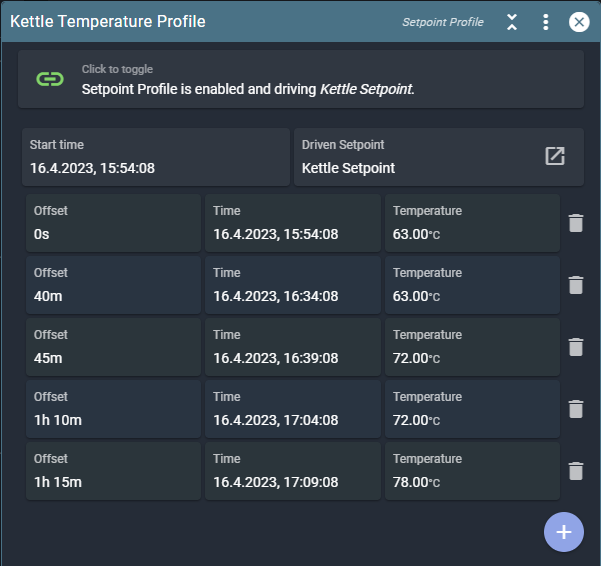
Eigentlich könnte es viel einfacher sein, aber leider wird hier mit Offset gearbeitet. D.h. anstatt, dass ihr eine Rastdauer angebt, müsst ihr immer den zeitlichen Versatz zum Startpunkt angeben.
In diesem Beispiel soll die Maische bei 0 Sekunden 63°C haben. (Ich stelle die Einmaischtemperatur manuell ein, maische ein und starte dann erst die Automatik)
Danach soll die Maische nach 40 Minuten (40m Offset) immer noch 63°C haben. Nach 45 Minuten (45m Offset), also 5 Minuten später, soll die Temperatur 72°C betragen. Das ist meine Aufheizzeit. Und so weiter… So sieht das dann grafisch aus:
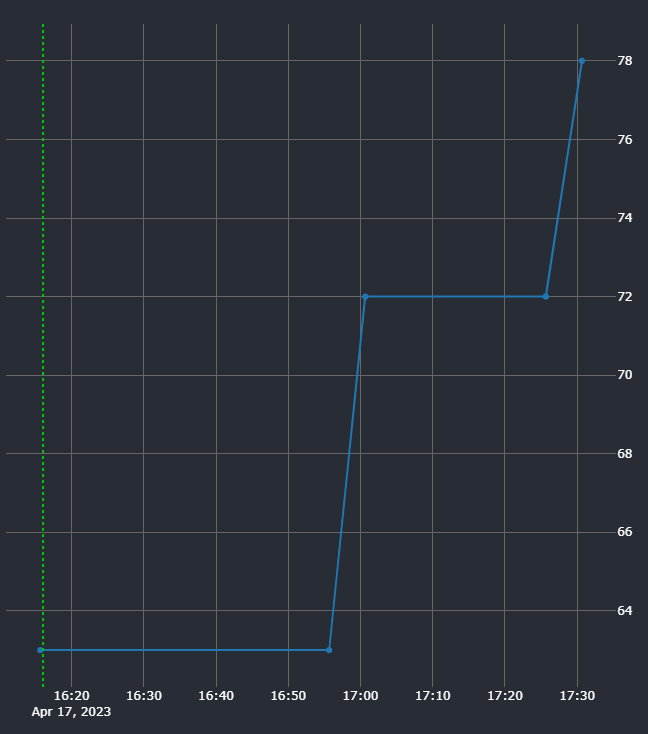
Mit dem Setpoint Profile kann man also zu einer bestimmten Zeit eine Temperatur einstellen lassen. Man merkt, dass dieser Block für eine Gärführung gebaut wurde. So kann man schön kontinuierlich die Temperatur hochfahren lassen.
Leider gibt es noch keinen Setpoint für eine Maischeführung (soll aber angeblich kommen), sodass wir hier etwas umständlich arbeiten müssen.
Hinweis: Ihr könnt oben auf die 3 Punkte klicken und ins Menü wechseln, wo ihr eure Maischeprofile abspeichern und laden könnt. Das erleichtert einem die Arbeit enorm. Dann aber von unten nach oben, also Rückwerts arbeiten, da euch die Sortierung sonst einen Strich durch die Rechnung macht.
PID Block
Wer sich in der Regelungstechnik auskennt, dem muss ich hier nicht viel zu sagen. Die oben genannten Werte des Setpoints (Ist, Soll) gehen hier als Eingang herein und heraus kommt ein Wert, der angibt, wie stark eine Veränderung sein muss, damit wir den Soll-Wert erreichen.
PID steht für Proportional, Integral und Differenzial. Es wird also immer ein P-Wert, ein I-Wert und ein D-Wert errechnet und diese am Ende addiert. Bei 0 (z.B. wenn alle 0 sind), passiert nichts. Alle Werte können positiv oder negativ sein.
Auch das ist komplex, aber ich versuche es mal einfach zu beschreiben damit ihr eure PIDs selbst finetunen könnt 🙂 Es gibt aber auch eine sehr gute Anleitung hier.
- Proportional-Wert: Basiert auf der Differenz zwischen Soll- und Ist-Wert.
- Integral-Wert: Betrachtet die Proportional-Werte der Vergangenheit. Er gleicht konstante Regeldifferenzen des P-Werts aus.
- Differenzial-Wert: Betrachtet die aus P und I resultierende Schwingung um den Zielwert und hilft gegen ein kontinuierliches Schwingen.
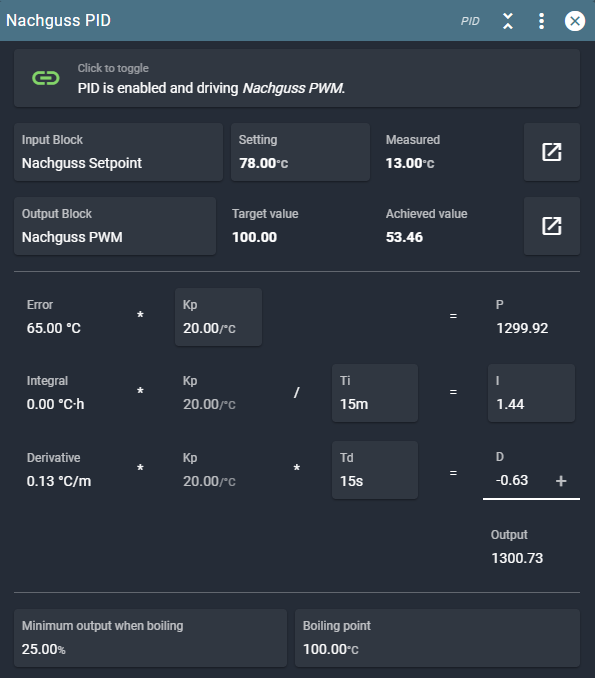
In dem obigen Beispiel soll der Nachguss auf 78°C erhitzt werden. Gemessen sind 13°C. Die Differenz 65°C geht in die Berechnung des P-Werts ein. I und D haben in diesem Beispiel keine ausschlaggebenden Werte, weil ich den Screenshot direkt nach dem Start gemacht habe.
Die Werte für P, I, D und das Ergebnis sind erstmal nichtssagend. Wichtig ist, dass jeder einzelne verstanden wird, damit man bei Fehlern gegensteuern kann.
Ihr seht oben, dass der Output ein PWM ist. Was das genau ist, zeige ich im nächsten Abschnitt. Für den PID Regler ist es wichtig zu verstehen, dass ein PWM Ziel von 100 heißt, dass die maximale Leistung gegeben werden soll. Ein Ziel von 0 heißt, dass die Heizung ausgeschaltet werden soll.
Neben dem Ziel gibt es auch noch einen Wert für den tatsächlichen PWM Wert (Achieved). Der PWM kann nämlich aufgrund eigener Konfiguration limitiert werden.
Es gibt auch Werte zwischen 0 und 100, mehr dazu später.
Über die Werte Kp, Ti und Td lassen sich die einzelnen Regler feinjustieren.
- Heizung kommt zu langsam an den Soll-Wert? Dann kann man den Kp leicht erhöhen.
- Der Soll-Wert wird nie richtig erreicht? Ändere mal den Ti Wert.
- Schwingt das System sehr stark herum? Probiere mal eine Änderung des Td Werts.
Weitere Infos zum Einstellen des Reglers findet ihr hier.
Hier noch ein weiteres Beispiel:
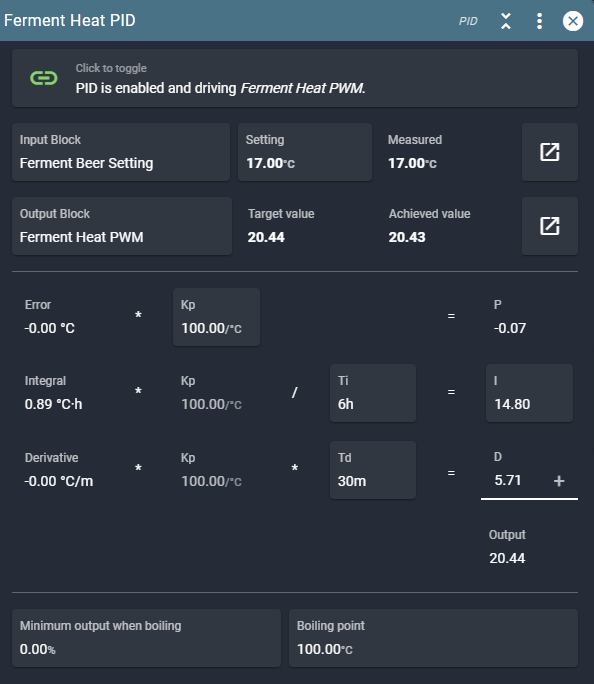
Hier handelt es sich um einen PID-Regler für die Heizung im Gärschrank. Ziel sind 17°C und gemessen sind auch 17°C. Aber warum steht bei Output ein Wert 20.44? (Der Wert hat übrigens nichts mit °C zutun)
Die Antwort liegt im I- und D-Wert des Reglers. Die Differenz (P-Wert) ist 0, aber der Regler steuert gegen die sog. Regelabweichung des P-Werts. Das heißt, dass selbst wenn der Zielwert erreicht wurde, weiter geheizt wird. Aber halt nicht zu 100%.
Weiter möchte ich hier nicht drauf eingehen. Zum Einstellen der Regler für unsere Brauanlage sollte das so genügen.
PWM Block
Der Pulsweitenmodulations- (PWM) Block ist quasi das Bindeglied zwischen dem Heizelement (Aktor) und dem Regler. Wie oben bereits erwähnt, können Werte zwischen 0 und 100 angenommen werden.
Unsere Einkocher, Hendis oder Heizstäbe können nur digital angesteuert werden, also mit AN oder AUS. Wie soll denn dann ein Wert von 20.44%, wie oben im Beispiel, an die Hendi weitergegeben werden?
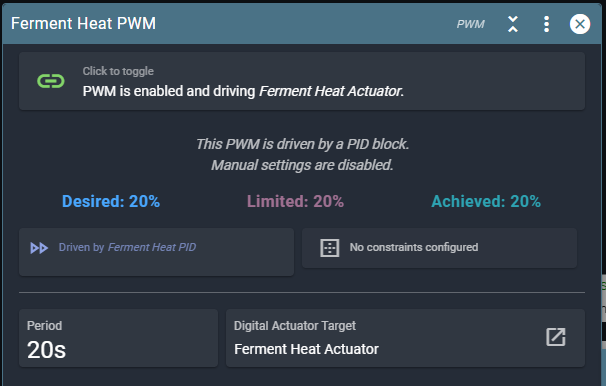
Hier kommt der PWM Block ins Spiel. Um die 20% Leistung an eine digitale Heizung (oder anderen Aktoren) weitergeben zu können, wird eine Periode eingestellt. Im Beispiel oben 20 Sekunden.
- Bei einem Wert von 100% wird die Heizung 20 Sekunden eingeschaltet
- Bei einem Wert von 20% wird die Heizung 4 Sekunden eingeschaltet
- Bei einem Wert von 0% wird die Heizung gar nicht eingeschaltet
Bei 20% würde die Heizung also 4 Sekunden einschalten und danach 16 Sekunden ausbleiben. Dann schaltet sie wieder 4 Sekunden ein und so weiter..
Actuator Block
Aktoren sind alle Geräte, die du am Ende ansteuern möchtest. Hier gibt es den Digital Actuator Block, der das Gerät nur AN-/AUS- schalten kann (Pumpen, Ventile, Heizung, …).
Bei Bedarf kannst du auch analoge Aktoren anbinden, die dann Werte innerhalb einer Range annehmen können.
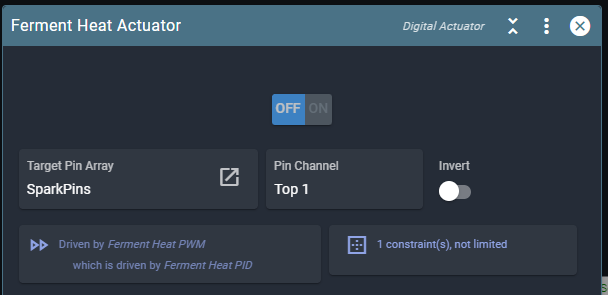
Die Aktorblöcke können noch weiter konfiguriert werden z.B. um die Einschaltfrequenz zu limitieren oder Min / Max Einschaltzeiten zu konfigurieren. Dem Aktor wird dann ein Pin auf dem Spark zugewiesen, von dem du dann ein Kabel an dein Relais weiterführen kannst.
Auf dem neusten Spark 4 kann man sogar ein GPIO Module hinzufügen, mit dem man flexibel die GPIO Pins des Raspberry Pis für weitere Zwecke nutzen kann.
Mutex Block
Ein weiterer wichtiger Block ist der Mutually Exclusive (Mutex) Block. Er sorgt einfach dafür, dass 2 Aktoren niemals gleichzeitig laufen.
Bei einer Gärführung möchtest du ja entweder heizen oder kühlen. Verbindest du den Heiz- und den Kühl-Aktor mit einem Mutex Block, dann wird immer nur einer der beiden laufen. Du kannst im Mutex Block auch noch einstellen, ob es zu einer zeitlichen Verzögerung kommen soll.
Display Settings
Der Block DisplaySettings ist für euer BrewPi (Spark) Display zuständig.
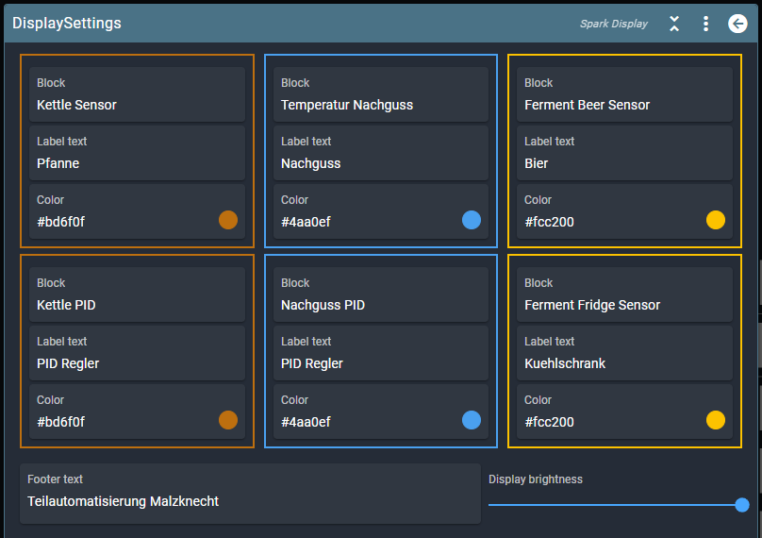
Dort könnt ihr die 6 Quadrate konfigurieren. Farben, Text und Datenpunkte können ausgewählt werden.
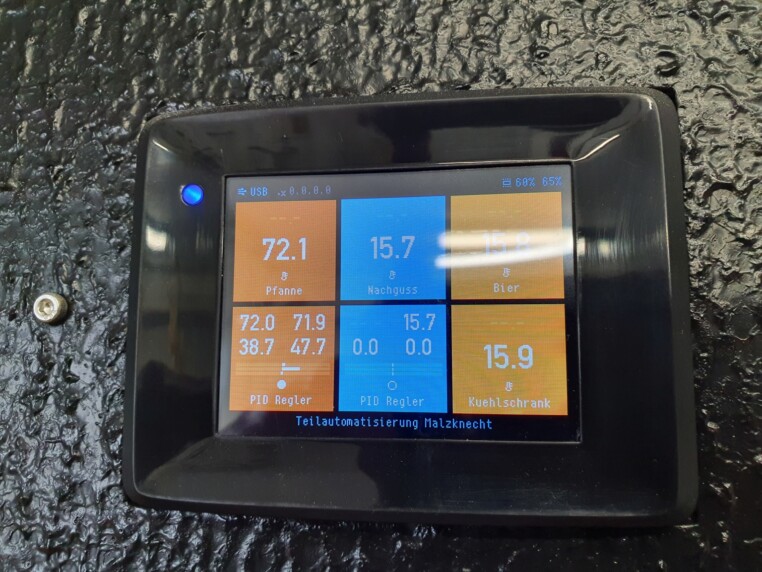
Weitere Blöcke
Es gibt noch viele weitere Blöcke und es kommen immer mehr dazu. So gibt es z.B. noch logische Aktoren, in denen du eine Logik einbauen kannst (z.B. schalte die Heizung erst an, wenn die Bier-Temperatur unter 12°C fällt).
Die wichtigsten Blöcke habe ich oben aufgeführt und das reicht fürs Erste einmal.
Brewblox Dashboards
Kommen wir nun zum coolen Teil. Die Dashboards sind die Oberfläche, die wir später bedienen. Zu Beginn noch ganz leer, wird hier später deine ganze Brauerei abgebildet sein.
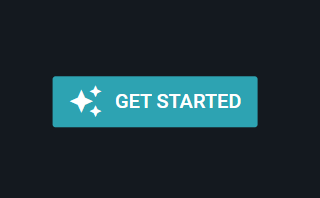
Es öffnet sich ein hilfreicher Wizard.
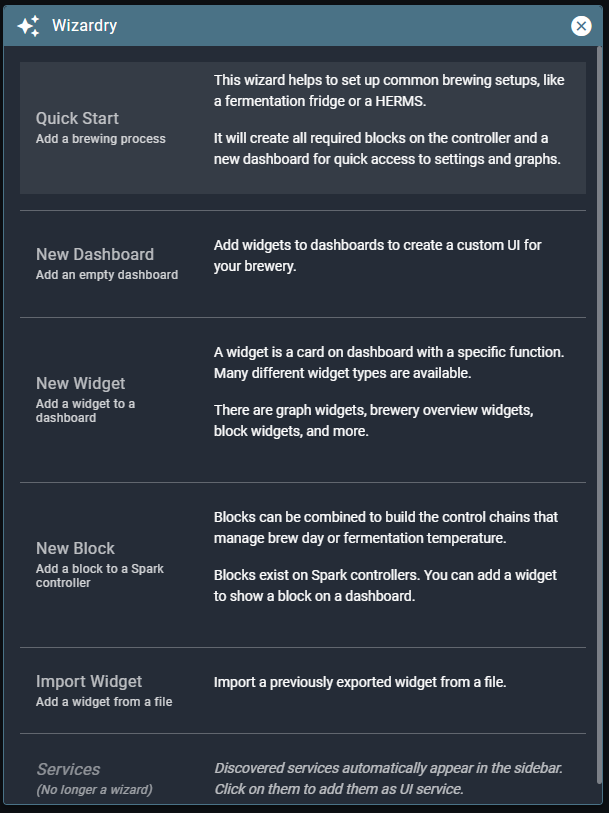
Die einfachste Variante ist das Quick Start Menu. Wenn du dein Setup dort findest, erspart dir das eine Menge Arbeit. Die Quick Start Funktion legt dir nämlich alle Blöcke und Verbindungen an und konfiguriert die PIDs und andere Parameter schon einmal für dich vor.
Aktuell stehen folgende Quick Starts zur Verfügung:
- Gärführung im Kühlschrank mit Sensor im Bier
- Gärführung im Kühlschrank ohne Sensor im Bier
- Gärführung mit Glycolkühler
- HERMS
- RIMS Brew in a Bag
- Brew kettle (Einfach ein Topf mit Heizung und Temp-Sensor)
Widgets
Die Widgets sind vorgefertigte Elemente, die du bequem auf deinem Dashboard platzieren kannst. Das können einfache Counter sein, oder aber Charts, Kombinationen aus Knöpfen und Blöcken, AN/AUS für Motoren und Ventile und so weiter.
Schaue einfach mal durch, was es da alles gibt und was dir helfen kann.
Meine Dashboards
Ganz bestimmt willst du auch Knöpfe auf dem Dashboard haben, mit denen du irgendwelche Geräte ein / ausschalten willst. Mein Dashboard für den Brautag sieht aktuell so aus:
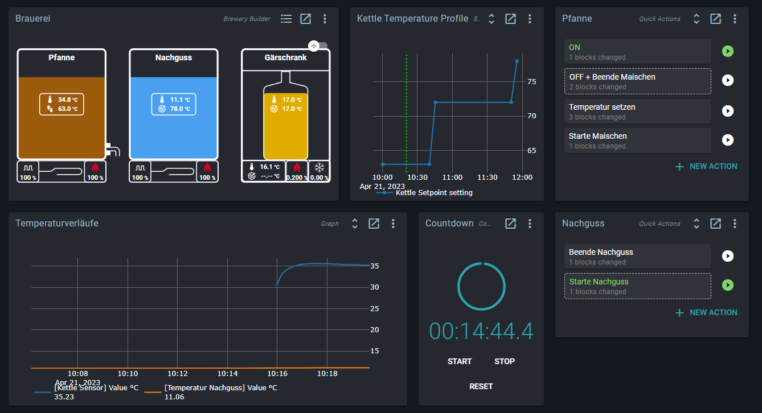
Rechts sind 2 Bereiche für Schaltflächen. Einmal fürs Maischen und einmal für den Nachguss.
Die Maische kann ich manuell einstellen, oder aber das Temperatur Profil starten. Im Chart links daneben sieht man den eingestellten Maischeverlauf. Der Nachguss wird einfach nur ein- oder ausgeschaltet.
Für die Gärführung habe ich ein eigenes Dashboard erstellt mit detaillierteren Infos.
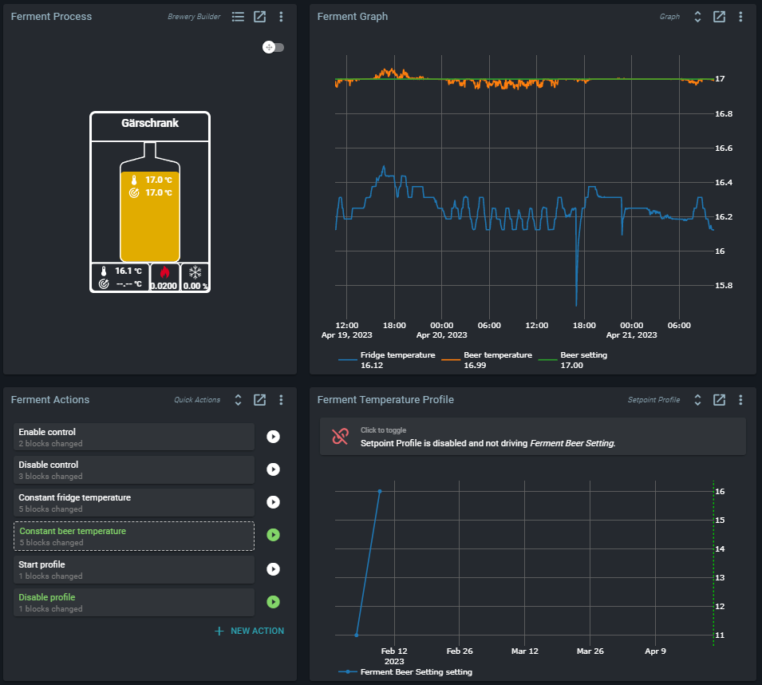
Hierrüber kann ich 3 verschiedene Verfahren auswählen:
- Konstante Kühlschrank Temperatur
- Konstante Bier Temperatur
- Gärführung über ein Temperatur Profil
Ziemlich praktisch!
Ist die Konfiguration des Dashboards relativ einfach und selbsterklärend, wird es bei den Aktionen hinter den Knöpfen noch einmal komplizierter. Hier kannst du nämlich fast alles machen, was man möchte.
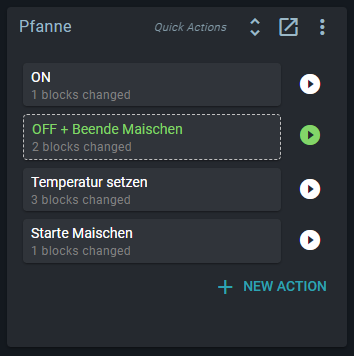
Zunächst musst du ein Widget mit dem Namen „Quick Actions“ hinzufügen. Dort gehst du dann in den Edit Mode, oder klickst auf die Beispiel Action. Über „New Action“ kannst du dann weitere hinzufügen.
Es öffnet sich eine Schaltfläche für die Actions (die Knöpfe) dieses Widgets.
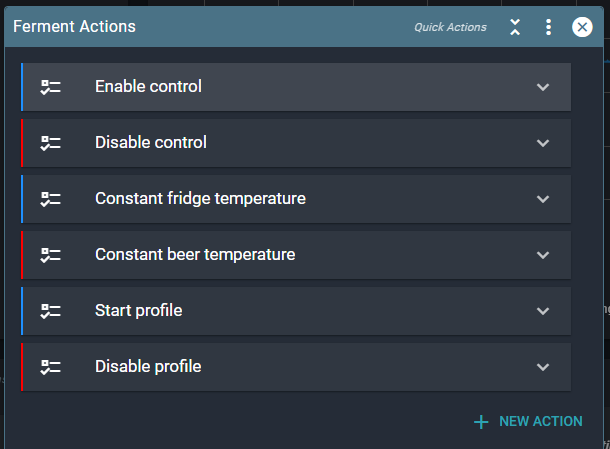
Jede Zeile ist ein Knopf. Du musst jetzt festlegen, was passieren soll, wenn du auf den Knopf drückst.
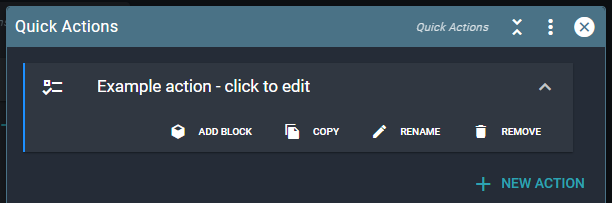
Erstmal kannst du mit „RENAME“ den Knopf umbenennen. Die auszuführenden Aktionen fügst du dann mit „ADD BLOCK“ hinzu.
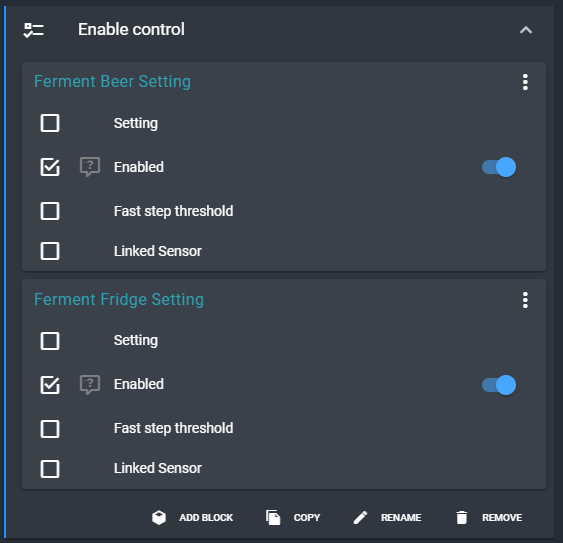
Hier ein Beispiel, wie ich meine Gärführung aktiviere und deaktiviere. Das ist wirklich ein sehr einfaches Beispiel um die Funktion zu beschreiben. Ich habe deutlich komplexere Actions konfiguriert, die aber hier irgendwie den Rahmen sprengen würden.
Im Prinzip müsst ihr genau überlegen, was der Knopf machen soll. Dann wählt ihr die Blöcke aus, die für das Verhalten relevant sind. Dann stellt ihr deren Zustand ein indem Schieberegler verstellt oder Zahlen hinterlegt werden. Jeder Block hat hier andere Funktionen.
Im Beispiel oben stelle ich den Status „Enabled“ einfach auf ON für meinen Bier- und Kühlschrank Setpoint.
Spielt damit einfach herum!
Brewery Builder
Ein besonders nettes Feature ist der Brewery Builder. Hier kannst du die Elemente deiner Anlage grafisch abbilden, sie darüber steuern und wichtige Daten platzieren.
Ich habe ja nur eine Hendi + Pfanne, einen Einkocher für den Nachguss und einen Gärschrank. Da gibt es keine Ventile und Pumpen, die ich ansteuern kann. Eine HERMS Anlage macht mit Brewblox sicher deutlich mehr Spaß.
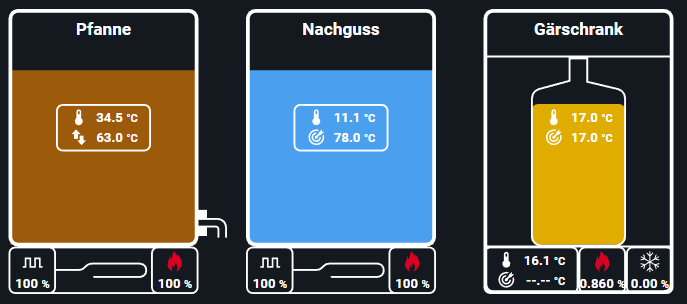
So habe ich es aktuell umgesetzt. Einfach Behälter mit deren Ist- und Soll-Werten. Darunter dann das Heizelement, welches die PWM Werte anzeigt. Ganz rechts dann meinen Gärschrank mit Bier- und Kühlschranktemperatur.
Das könnt ihr wirklich sehr flexibel umsetzen. Bei einer HERMS Anlage könnt ihr z.B. die ganzen Rohre und Ventile abbilden und auch Fluss-Simulationen einbauen. Ziemlich cool! Hier ist ein Beispiel.
Fazit zu Brewblox
Brewblox ist mächtig und kann auch in größeren Brauereien Anwendung finden. Der Controller ist stabil und über die Möglichkeiten der grafischen Oberfläche lassen sich viele Brauereien sehr gut abbilden.
Die Community ist groß und wird immer größer und auch Brewblox wird stetig weiterentwickelt. Es gibt ein Forum, in dem man seine Fragen stellen kann und immer schnell eine kompetente Antwort erhält.
Die Einrichtung verlief bei mir schnell und unkompliziert und auch die Konfiguration war schnell verstanden. Zwischen Installation und dem ersten Brautag verging nicht einmal eine Woche.
Es sieht einfach schön aus und macht Spaß seine Brauanlage darüber zu steuern. Besonders HERMS wird hier bestimmt richtig gut funktionieren.
Was ich persönlich nicht gut finde, ist die Konfiguration für die automatische Maischeführung. Da fehlt in meinen Augen noch ein neuer Block, der einem die Arbeit erleichtert. Brewblox ist zwar kostenlos, aber der Spark kostet Geld. Das sollte einem auch bewusst sein.
Jeder, der noch in der Entscheidungsphase ist, sollte sich auch CraftbeerPi anschauen. Ich kenne es zwar nicht so gut wie Brewblox, aber CraftbeerPi ist sicherlich eine gute Alternative.
Ich hoffe ich konnte euch einen kleinen Einblick in Brewblox geben und freue mich über euer Feedback!
Liebe Grüße
Tobi






Kommentare
Hallo Tobi,
Danke für den Beitrag und das objektive Fazit. Da ich ebenfalls den Bau einer Steuerung plane, kam Dein Beitrag genau zur richtigen Zeit. Werde mich wohl doch jetzt mehr mit CraftbeerPI als mit Brewblox beschäftigen, zumal raspb und andere Boards aktuell recht teuer sind und die zusätzlichen 200,- für den Spark für meine geplante Anwendung nicht von Nöten ist.
LG @achim.hummibraeu7g
Hi Achim,
danke für dein Feedback! Freut mich, dass dir der Beitrag zu einer Entscheidung verholfen hat. Falls ich dir irgendwie noch weiterhelfen kann, sag mir Bescheid!
Liebe Grüße,
Tobi
Hallo Tobi,
ich möchte mir auch eine Brausteuerung bauen und habe daher deinen informativen Bricht aufmerksam gelesen.
Brewpi mit Brewblox würde mir gut gefallen.
Wenn ich es richtig verstanden haben, muss man bei den Setpoint-Profilen die Zeitdauer für das Aufheizen auf die nächste Rast Temperatur selbst berechnen. Funktioniert vermutlich eine Konstante wie Grad pro Minute.
Danke für die Infos. Deine Webseite ist sehr professionell und übersichtlich.
Grüße
JoKl
Hi JoKi,
Danke für dein Feedback, das freut mich!
Ja richtig, du kannst nur die Zeit und eine Temperatur angeben. Grad pro Minute als Angabe geht nicht. Ist etwas umständlicher als bei anderen Systemen, aber man gewöhnt sich schnell daran.
Lg Tobi
Hallo Tobi,
auf der suche nach einer Gärführung bin ich auf deiner Seite sowie deinem Podcast aufmerksam geworden.
Podcast habe ich bis Folge 44 in drei Tagen durchgehört (sitze beruflich viel im Auto) 🙂
Ich habe mir den Spark 4 nun bestellt und möchte die Steuerung hauptsächlich für den Gärschrank benutzen. Zum Brauen benutze ich aktuell den Brautomat von Innuendo aus dem Hobbybrauforum. Läuft Prima. Vieleicht Switche ich ja mal ganz um.
Aber ich schweife ab.
Ich beschäftige mich gerade mit den Blöcken und Quick Actions. Ist alles ein bisschen Tricky, da die Doku auf Englisch ist. Dein bericht hat mir allerdings schon weiter geholfen.
Wäre es möglich, zur Hilfestellung, Screenshots deiner Gärsteuerungseinstellungen (Blöcke und Quickactions) zu bekommen?
LG David
Moin David,
Cool, dass dir Bier & Brauen gefällt 🙂
Ich habe leider aktuell die ganze Steuerung umgeplant, weil ich auf neues Gärequipment umsteige. Wenn du magst, kannst du gerne ins Discord kommen und wir können da diskutieren. Da kannst du auch deine Blöcke hereinposten.
LG Tobi
Hallo Tobi,
ich bin aktuell auch gerade am überlegen auf Brewpi/Brewblox umzusteigen.
Hab auch schon im Hobbybrauer Forum im dem Beitrag nach aktuellen Erfahrungen gefragt. Es meldet sich aber keiner. Vielleicht nutzt es auch niemand mehr, keine Ahnung. Wie sind deine Langzeiterfahrungen damit? Gibt es eine ständige Weiterentwicklung oder stockt das ebenfalls wie CBPI?
Des Weiteren habe ich im Layout mal versucht eine Anlage mit Rührwerk anzulegen. Aber ein Rührwerk scheint Brewpi nicht zu kennen. Ich bin doch nicht der einzige der ein Rührwerk verwenden möchte. Wie kann man das lösen?
Gibt es mittlerweile Fortschritte beim Thema Maischeprofile oder ist das ganze Projekt schon eingeschlafen?
VG
Holger